Quản Trị Mạng - Ngày nay, người sử dụng đang cố gắng tìm mọi cách có thể để cải thiện hiệu quả làm việc với máy tính, chỉnh sửa ảnh dễ dàng và đơn giản hơn, định dạng văn bản tài liệu nhanh chóng hơn… Trong bài viết sau, Quản Trị Mạng sẽ giới thiệu với các bạn cách tìm, mở tài liệu và các ứng dụng nhanh chóng hơn trong hệ điều hành Mac OS X với ít thao tác hơn.
Thay vì việc “lục tung” từng thư mục để tìm được tài liệu cần thiết, với Quicksilver bạn có thể rút ngắn quá trình này đi 1 cách đáng kể, bằng cách sử dụng key stroke để hoàn thành các lệnh tương tác từ người sử dụng.
Đường dẫn tải phiên bản Quicksilver phù hợp với hệ thống của bạn.
Bắt đầu
Sau khi tải phiên bản Quicksilver phù hợp, kích đúp file *.dmg để bắt đầu cài đặt:
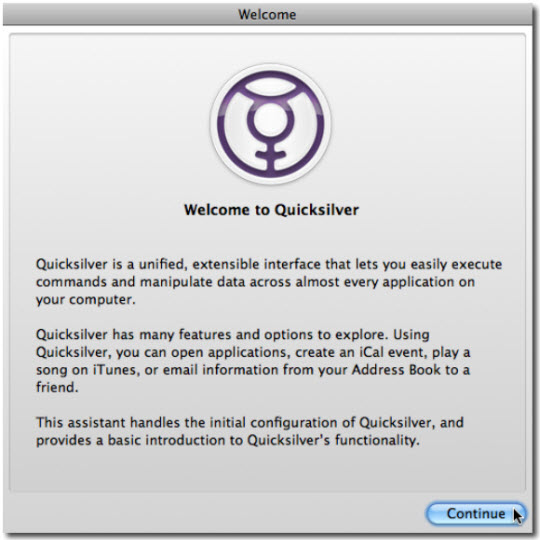
Như thường lệ mỗi khi cài đặt bất kỳ phần mềm nào, đánh dấu vào ô “I have read…” để đồng ý thỏa thuận của nhà sản xuất, sau đó bấm Continue:
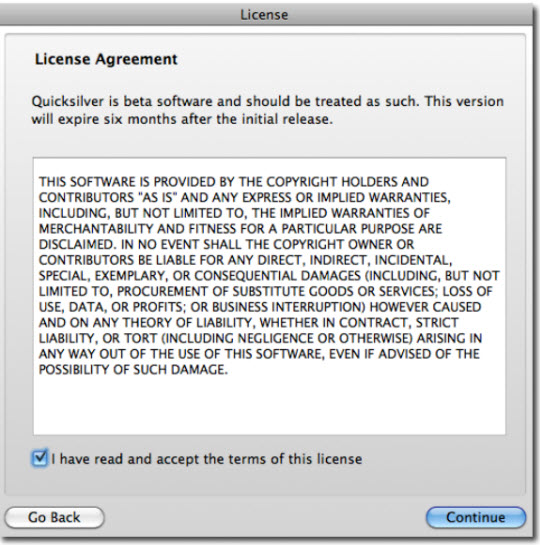
Có 1 số plugin cần thiết để tạo shortcut. Các bạn có thể tùy chọn và cài đặt thêm những plugin phù hợp:
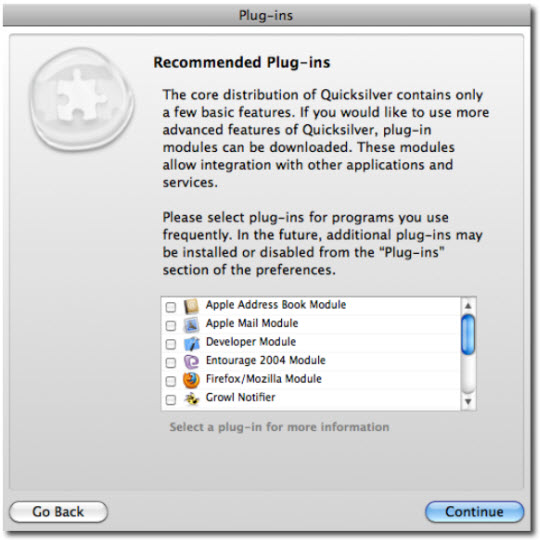
Dưới đây là 1 số lựa chọn cho việc sử dụng Quicksilver, phần Activation là làm thế nào kích hoạt Quicksilver để nhận lệnh của người dùng. Ở chế độ mặc định, quá trình này được gán với tổ hợp phím Control + Space (control ở đây là nút có biểu tượng ^). Catalog Update cho phép Quicksilver rà soát toàn bộ ứng dụng và tìm bản cập nhất mới nhất nếu có:
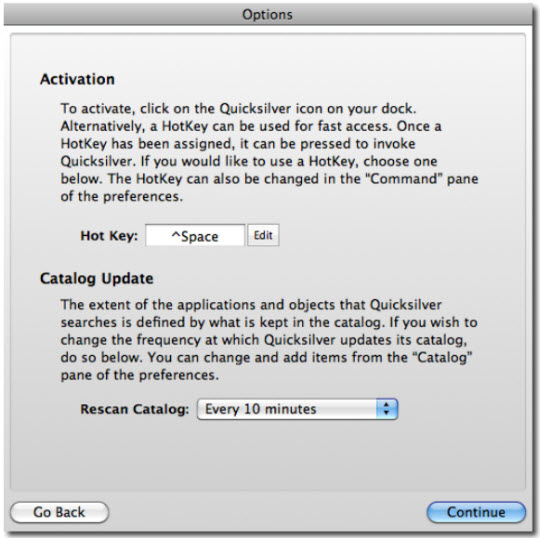
Tiếp theo là 1 số thông tin giới thiệu thêm về Quicksilver:
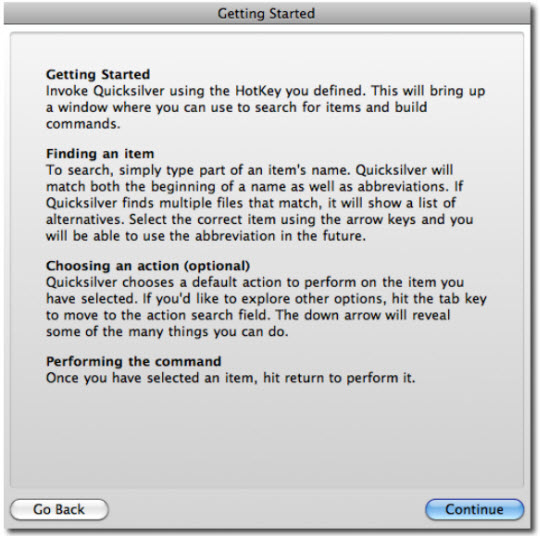
Bước cuối cùng của phần cài đặt cơ bản – basic, Blacktree sẽ trợ giúp người dùng thông qua Forums, Bug Reporter hoặc IRC Chat. Chọn Finish để hoàn tất quá trình cài đặt:
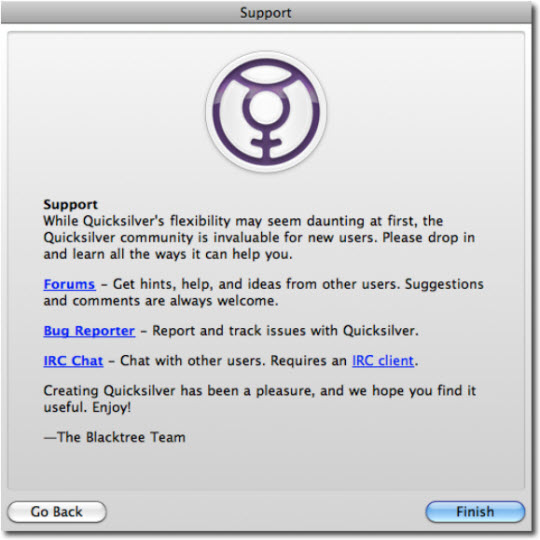
Khi hoàn tất, Quicksilver sẽ khởi động với màu và theme mặc định:
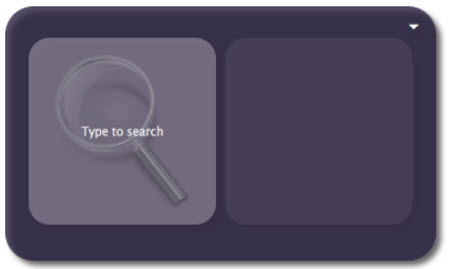
Một ví dụ về việc sử dụng Quicksilver, là mở đường dẫn URL bằng trình duyệt mặc định của hệ thống. Gõ địa chỉ vào thẻ URL, và cửa sổ bên cạnh chứa những lựa chọn phù hợp:
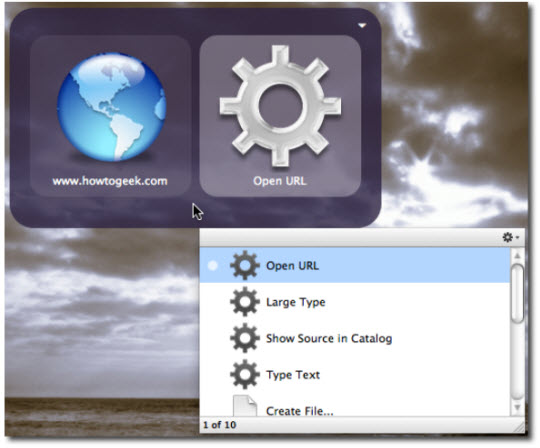
Khi bấm vào phần mũi tên, bảng menu lựa chọn sẽ xuất hiện, bảng điều khiển Preferences cho phép người dùng thiết lập và tùy chỉnh Quicksilver 1 cách đơn giản:
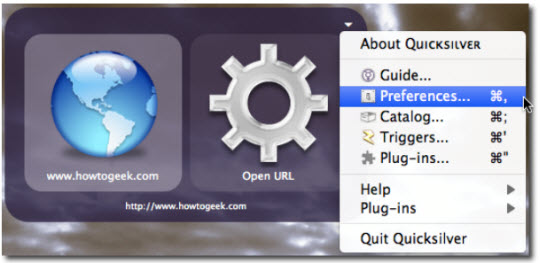
Thiết lập và tùy chỉnh Quicksilver
Bảng điều khiển chính, ô bên trái hiển thị tài nguyên – Resource, còn ô bên phải với các tùy chọn về Preferences, Triggers, Catalog và Plug-ins:
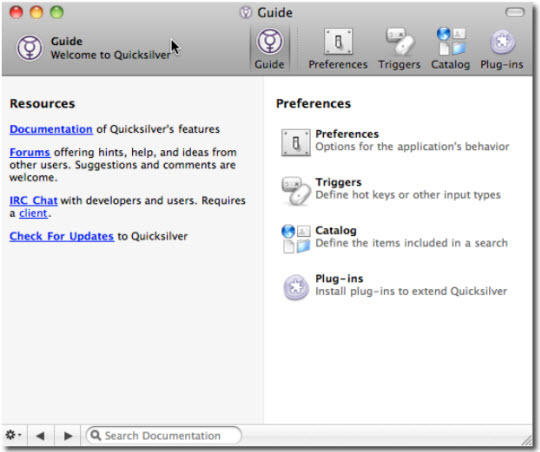
Menu của Application trong trang Preferences với những lựa chọn cơ bản của bất kỳ hệ thống nào: Start at login, Warn before quitting, Enable advanced features, Show icon in dock, Show icon in the menu bar …
Và 1 số lựa chọn khác như quá trình cập nhật diễn ra theo ý muốn của người dùng, thiết lập lại toàn bộ Preference về mặc định, hoặc gỡ bỏ Quicksilver:
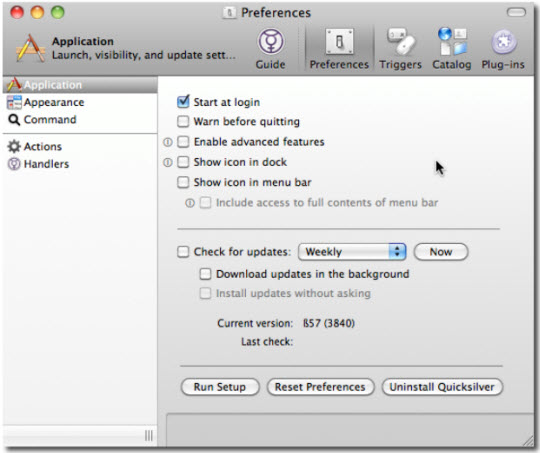
Trang điều khiển Triggers cho phép người dùng thiết lập hệ thống phím tắt với từng câu lệnh tương ứng:
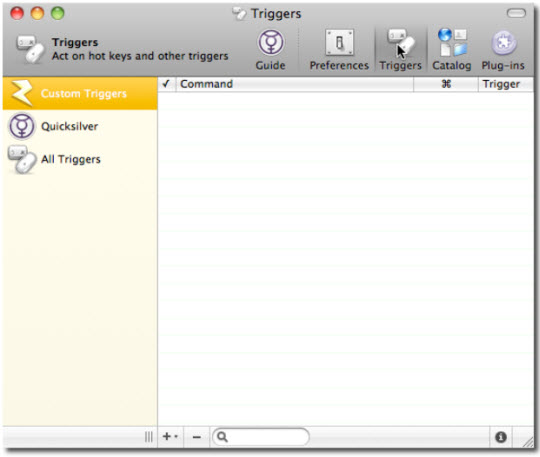
Bảng Catalog chứa tất cả những thành phần tập trung và có thể tìm được bởi Quicksilver:
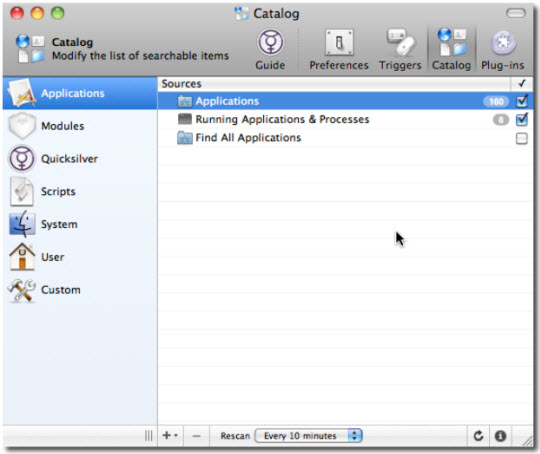
Bảng Plug-ins quản lý, điều khiển và nắm giữ toàn bộ hệ thống plugin của Quicksilver:
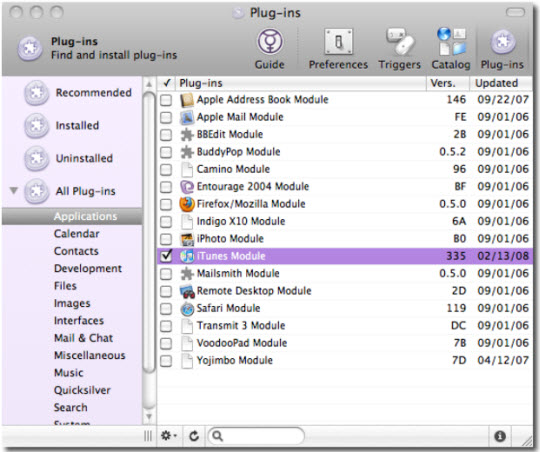
Khi kích hoạt module iTunes, ví dụ nếu chúng ta gõ từ khóa itu, bấm mũi tên bên phải và chúng ta sẽ nhận được toàn bộ danh sách ứng dụng sẵn có phù hợp và có liên quan đến iTunes, sau đó chỉ việc chọn đúng chương trình cần sử dụng …
Với những chức năng và tiện ích vượt trội, Quicksilver quả thực đã trở thành 1 phần không thể thiếu đối với người sử dụng Mac OS X. Tất cả những gì cần làm là gõ từ khóa hoặc từ có liên quan đến ứng dụng, và Quicksilver sẽ tự động liệt kê cho bạn. Thật đơn giản và tiện lợi!
 Công nghệ
Công nghệ  Windows
Windows  iPhone
iPhone  Android
Android  Làng CN
Làng CN  Khoa học
Khoa học  Ứng dụng
Ứng dụng  Học CNTT
Học CNTT  Game
Game  Download
Download  Tiện ích
Tiện ích 







 Linux
Linux  Đồng hồ thông minh
Đồng hồ thông minh  Chụp ảnh - Quay phim
Chụp ảnh - Quay phim  macOS
macOS  Phần cứng
Phần cứng  Thủ thuật SEO
Thủ thuật SEO  Kiến thức cơ bản
Kiến thức cơ bản  Dịch vụ ngân hàng
Dịch vụ ngân hàng  Lập trình
Lập trình  Dịch vụ công trực tuyến
Dịch vụ công trực tuyến  Dịch vụ nhà mạng
Dịch vụ nhà mạng  Nhà thông minh
Nhà thông minh  Ứng dụng văn phòng
Ứng dụng văn phòng  Tải game
Tải game  Tiện ích hệ thống
Tiện ích hệ thống  Ảnh, đồ họa
Ảnh, đồ họa  Internet
Internet  Bảo mật, Antivirus
Bảo mật, Antivirus  Họp, học trực tuyến
Họp, học trực tuyến  Video, phim, nhạc
Video, phim, nhạc  Giao tiếp, liên lạc, hẹn hò
Giao tiếp, liên lạc, hẹn hò  Hỗ trợ học tập
Hỗ trợ học tập  Máy ảo
Máy ảo  Điện máy
Điện máy  Tivi
Tivi  Tủ lạnh
Tủ lạnh  Điều hòa
Điều hòa  Máy giặt
Máy giặt  Quạt các loại
Quạt các loại  Cuộc sống
Cuộc sống  Kỹ năng
Kỹ năng  Món ngon mỗi ngày
Món ngon mỗi ngày  Làm đẹp
Làm đẹp  Nuôi dạy con
Nuôi dạy con  Chăm sóc Nhà cửa
Chăm sóc Nhà cửa  Du lịch
Du lịch  Halloween
Halloween  Mẹo vặt
Mẹo vặt  Giáng sinh - Noel
Giáng sinh - Noel  Quà tặng
Quà tặng  Giải trí
Giải trí  Là gì?
Là gì?  Nhà đẹp
Nhà đẹp  TOP
TOP  Ô tô, Xe máy
Ô tô, Xe máy  Giấy phép lái xe
Giấy phép lái xe  Tấn công mạng
Tấn công mạng  Chuyện công nghệ
Chuyện công nghệ  Công nghệ mới
Công nghệ mới  Trí tuệ nhân tạo (AI)
Trí tuệ nhân tạo (AI)  Anh tài công nghệ
Anh tài công nghệ  Bình luận công nghệ
Bình luận công nghệ  Quiz công nghệ
Quiz công nghệ  Microsoft Word 2016
Microsoft Word 2016  Microsoft Word 2013
Microsoft Word 2013  Microsoft Word 2007
Microsoft Word 2007  Microsoft Excel 2019
Microsoft Excel 2019  Microsoft Excel 2016
Microsoft Excel 2016  Microsoft PowerPoint 2019
Microsoft PowerPoint 2019  Google Sheets - Trang tính
Google Sheets - Trang tính  Code mẫu
Code mẫu  Photoshop CS6
Photoshop CS6  Photoshop CS5
Photoshop CS5  Lập trình Scratch
Lập trình Scratch  Bootstrap
Bootstrap